4.1. Отправка исходящего письма по ЕСЭДО¶
Для отправки исходящего письма необходимо перейти в Хранилище - Реестры - папка «ЕСЭДО»:
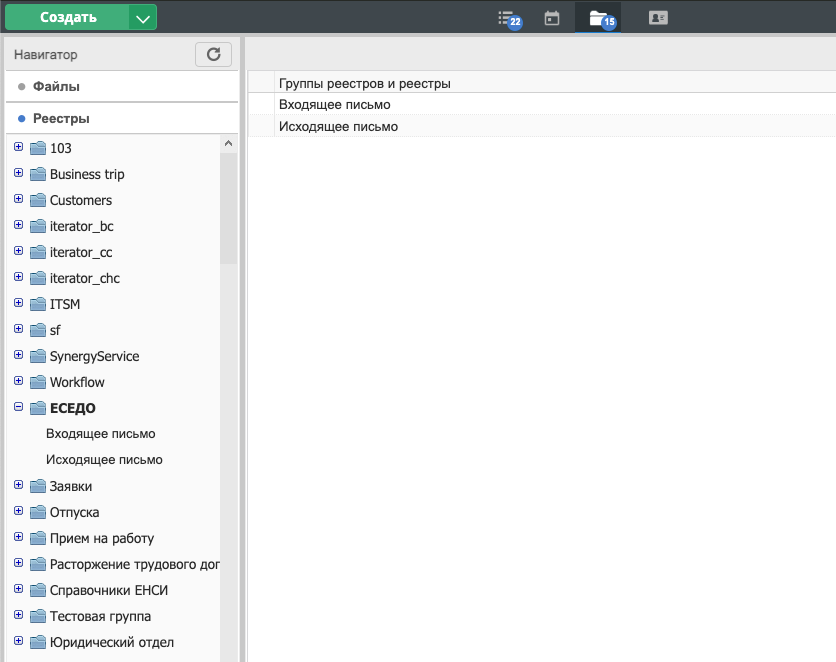
Рис. Выбор реестра «Исходящее письмо»
По нажатию кнопки «Создать» открывается форма создания исходящего письма.
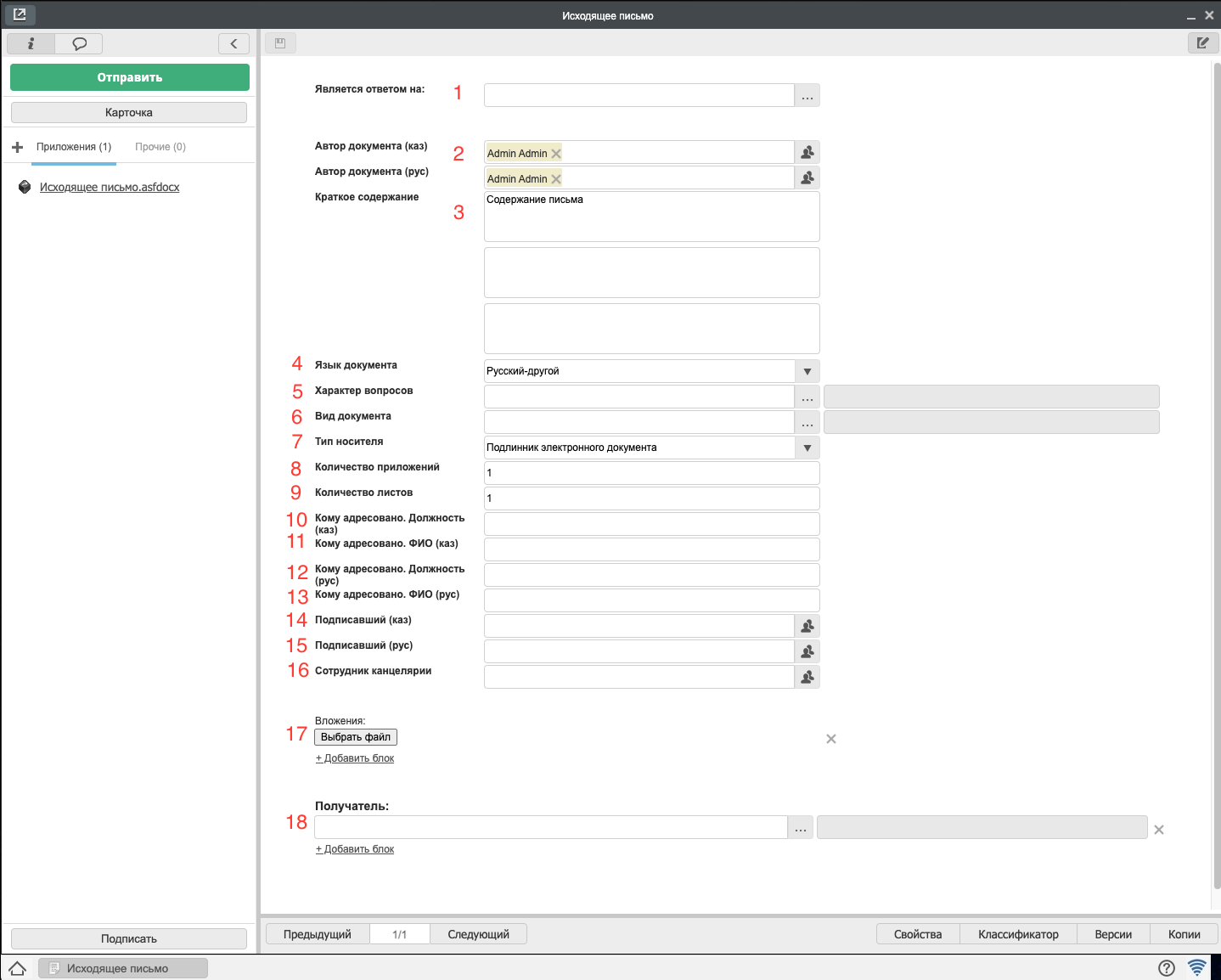
Рис. Форма создания исходящего письма
В данной форме необходимо заполнить поля:
1 - можно выбрать письмо из списка, если данное письмо является ответом на письмо, которое поступило по системе ЕСЭДО
2 - автор документа, заполняется автоматически авторизованным пользователем
3 - краткое содержание письма (это поле может содержат не более 255 символов и остальное будет удалено при сохранении)
4 - выбор языка документа
5 - характер вопросов. Если нет точного определения, можно выбрать приблизительное значение
6 - выбор вида документа
7 - выбор типа носителя: Подлинник электронного документа или Электронная копия бумажного документа
8 - количество приложенных документов
9 - количество листов в документе
10 - должность адресата на казахском языке
11 - ФИО адресата на казахском языке
12,13 - аналогичные 10 и 11 полям, заполняются на русском языке
14 - пользователь, который будет подписывать документ при помощи ЭЦП (руководитель) на казахском языке
15 - аналогичное поле на русском языке
16 - сотрудник канцелярии, который будет регистрировать исходящее письмо при помощи ЭЦП. Не должен совпадать с пользователем, выбранным в поле «автор документа» и «подписавший»
17 - прикрепление документов к письму
18 - выбор получателя письма.
4.2. Предварительное согласование документа¶
После заполнения всех полей формы, необходимо отправить документ на подписание или предварительное согласование. Для этого необходимо нажать кнопку Отправить.
Работа поступает на согласование сотруднику:
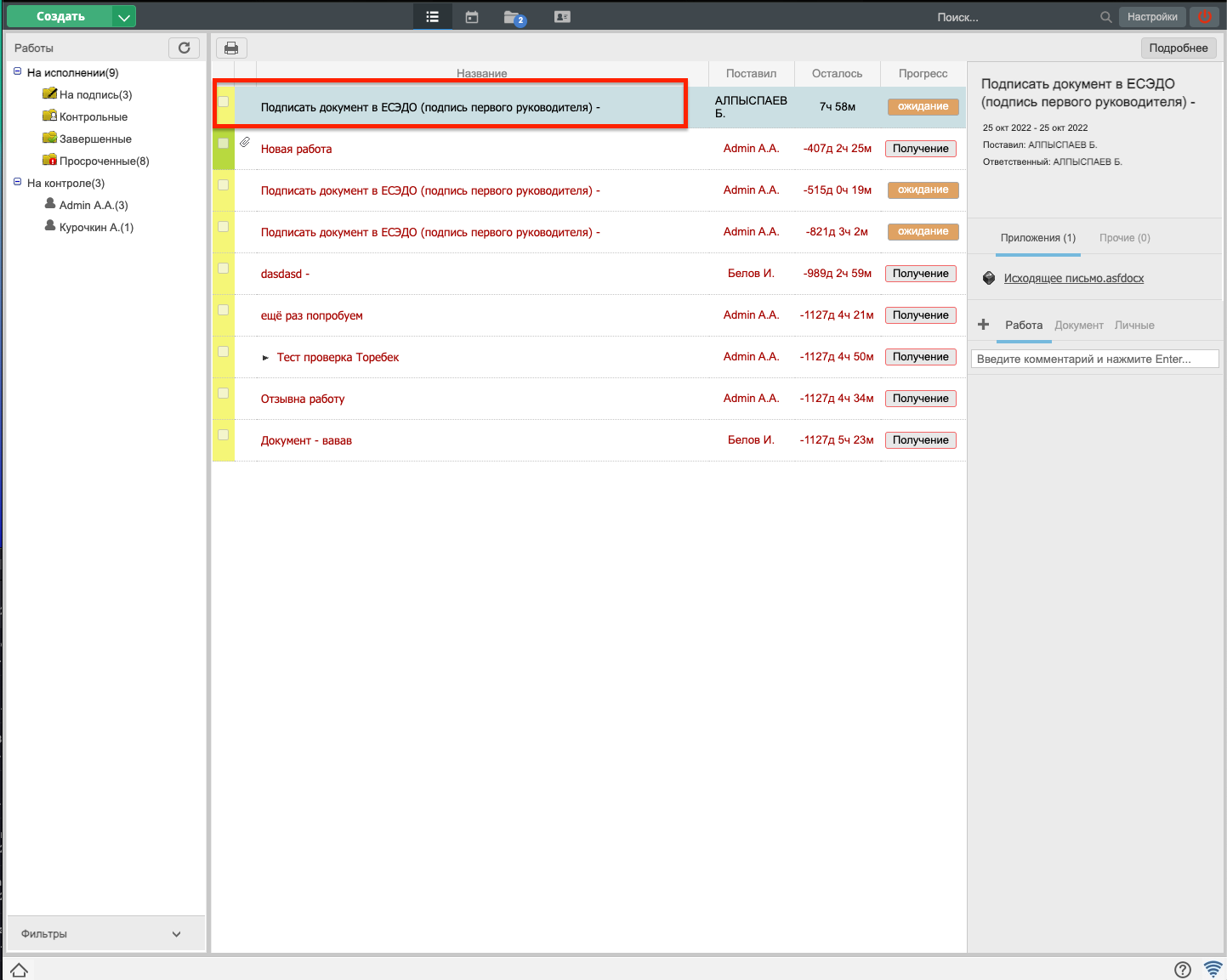
Рис. Новая работа, поступившая на согласование
Перед тем, как подписать документ, необходимо загрузить ЭЦП в SynergyAgent:
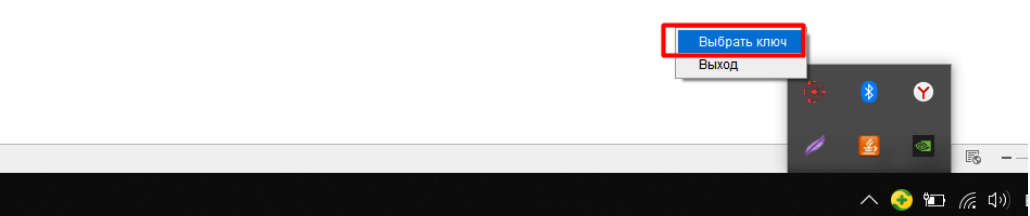
Рис. Загрузка ЭЦП в SynergyAgent
Далее необходимо выбрать ЭЦП GOSTK и Алиас ключа.
После этого у руководителя становится доступна функция подписания при помощи ЭЦП:
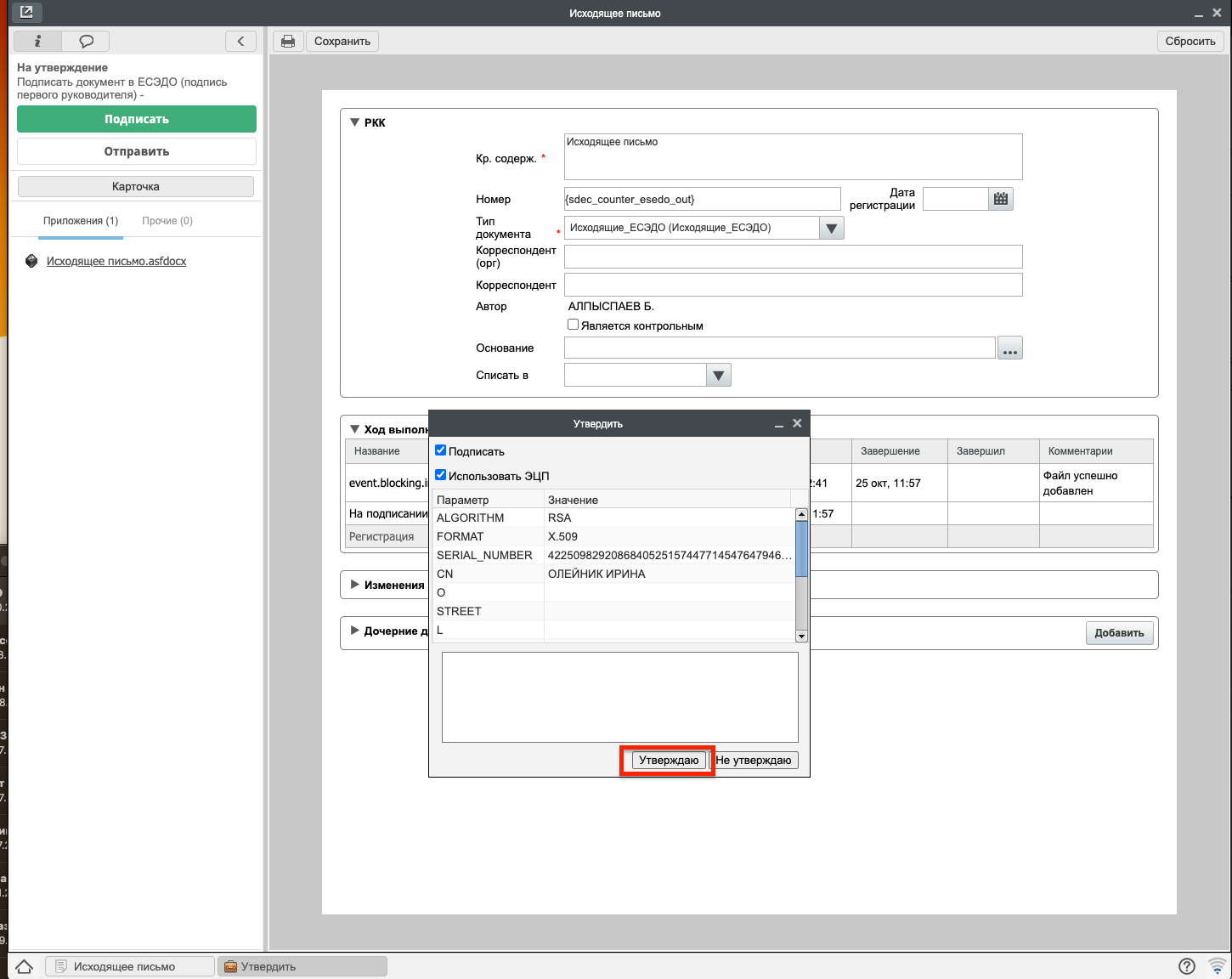
Рис. Подписание при помощи ЭЦП
Далее по маршруту документ попадает на регистрацию сотруднику канцелярии:
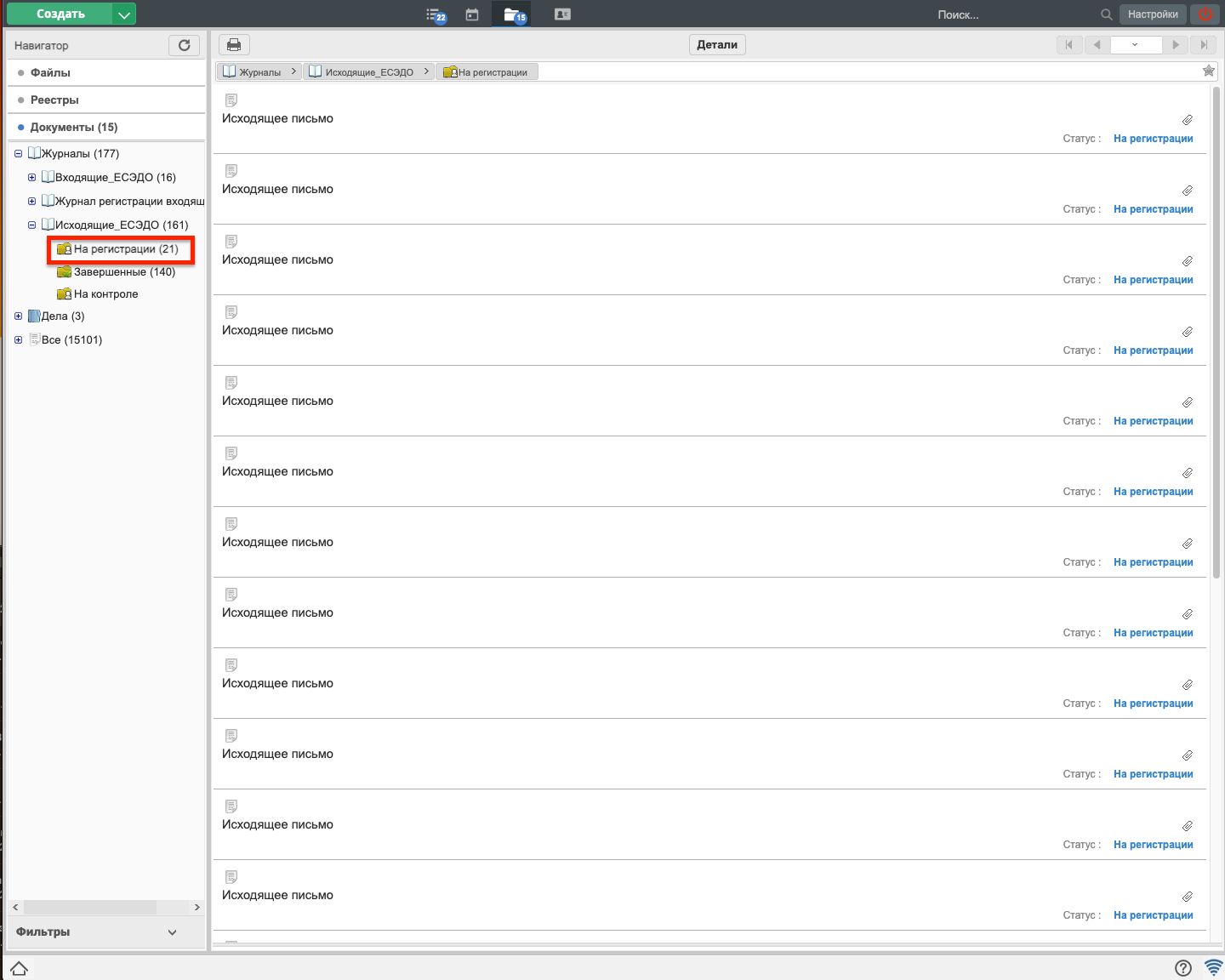
Рис. Журнал регистрации исходящих документов
При нажатии на письмо открывается форма регистрации:
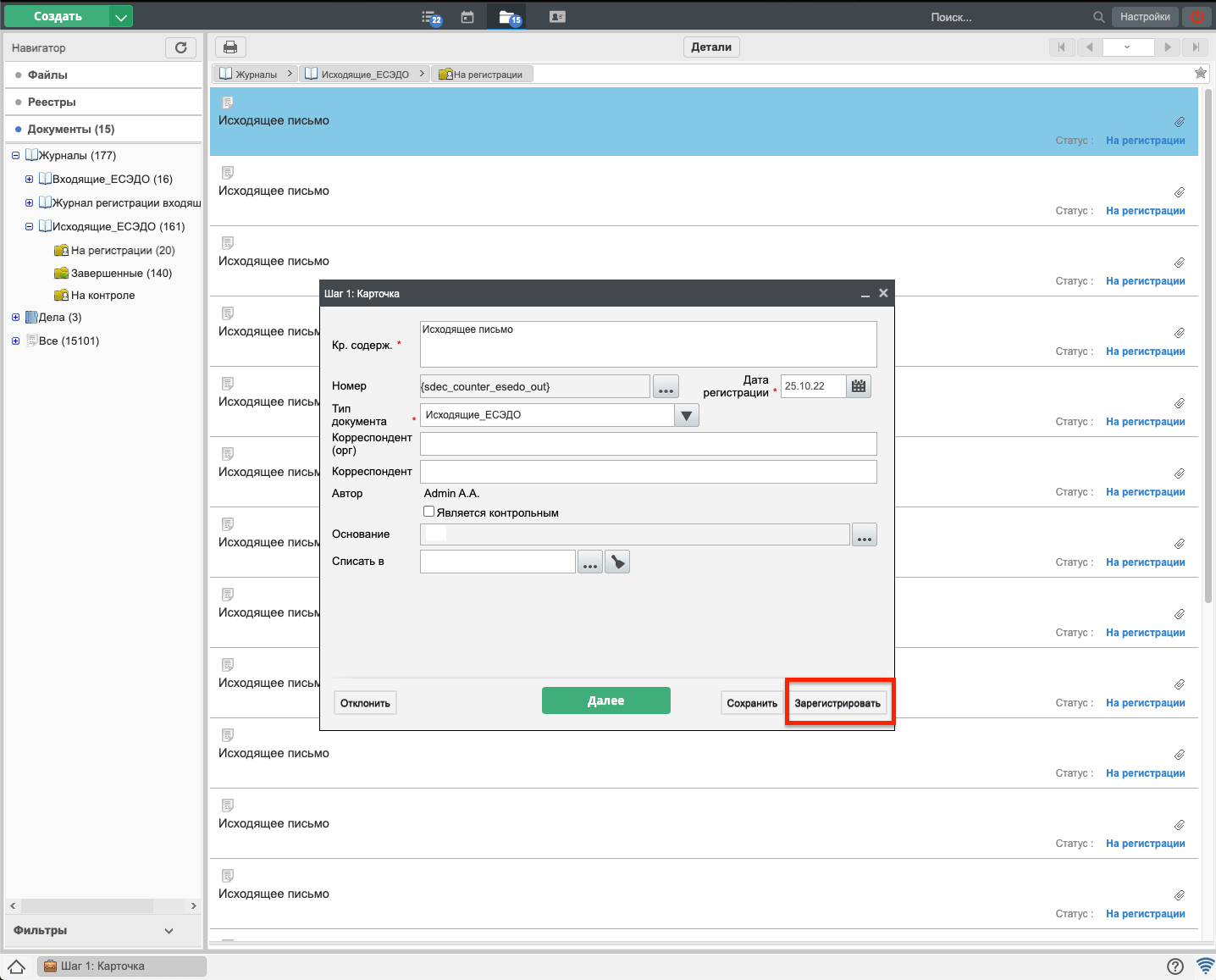
Рис. Форма регистрации исходящего письма
В конце регистрации сотрудник канцелярии подписывает письмо при помощи ЭЦП. Процесс аналогичен подписанию руководителем, описанным выше.
Примерно через 20 минут после регистрации письма, от сервера отправки писем приходит уведомление о доставке письма. Уведомление отобразится в карточке документа.